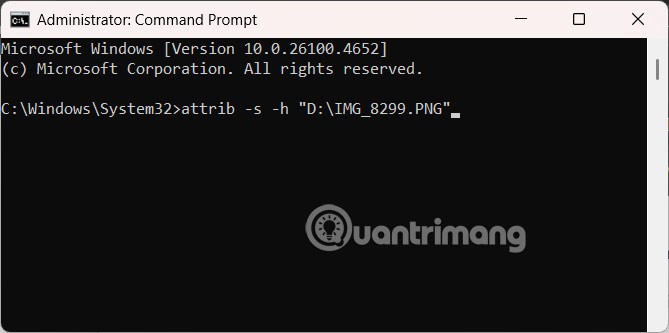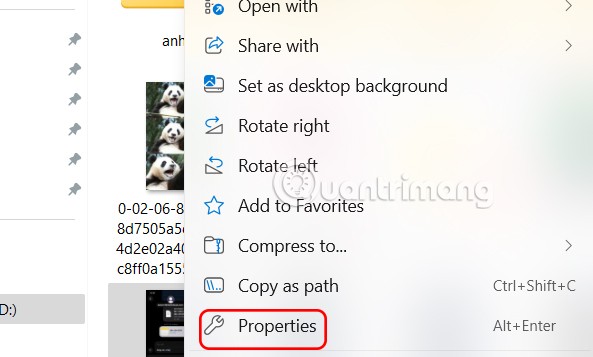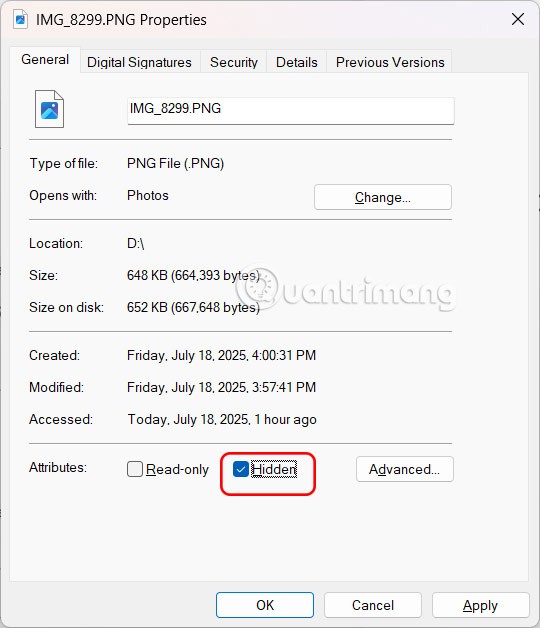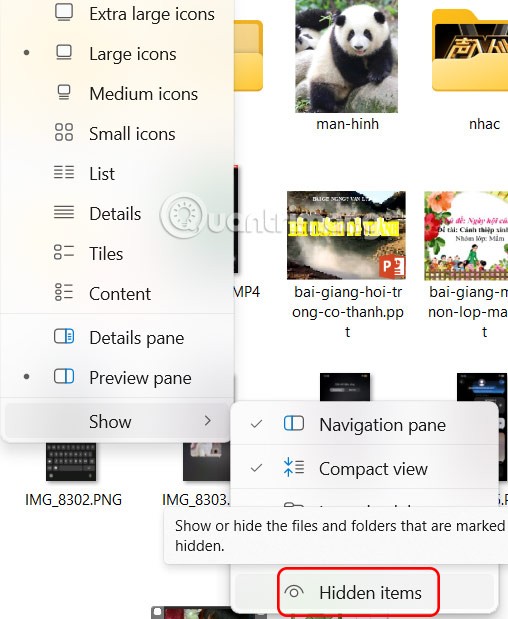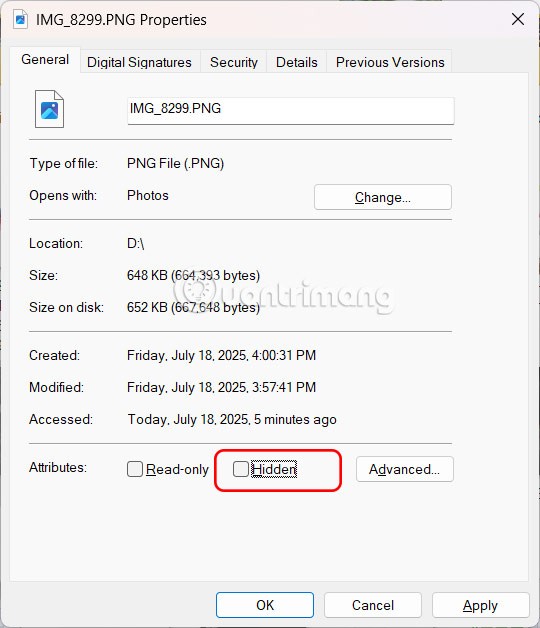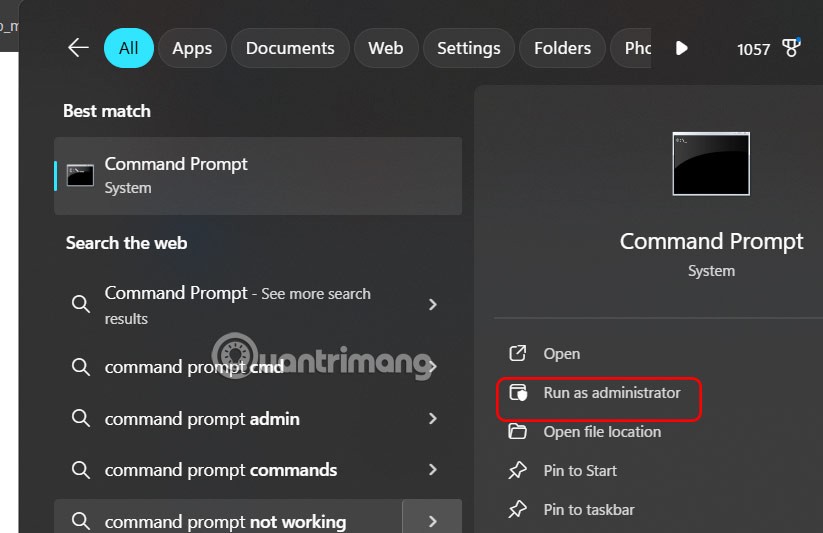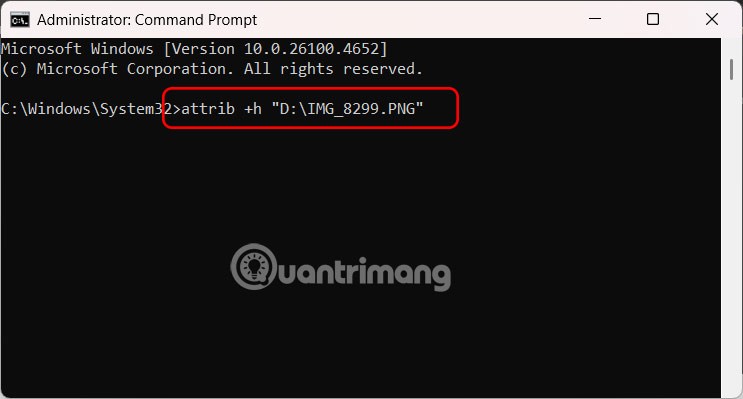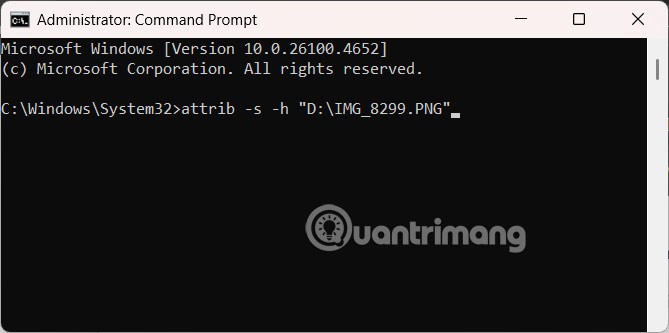Si vous cherchez un moyen de masquer des fichiers sous Windows 11 sans logiciel, suivez simplement les instructions ci-dessous. Il existe de nombreuses façons de masquer des fichiers ou des dossiers sous Windows 11 sans installer de logiciel supplémentaire. Ainsi, vos fichiers personnels et privés seront mieux protégés sur votre ordinateur.
Masquer des fichiers dans Windows 11 à partir de l'Explorateur de fichiers
Étape 1 :
Nous ouvrons l'Explorateur de fichiers sur l'ordinateur, puis faisons un clic droit sur le fichier ou le dossier que vous souhaitez masquer et sélectionnons Propriétés .
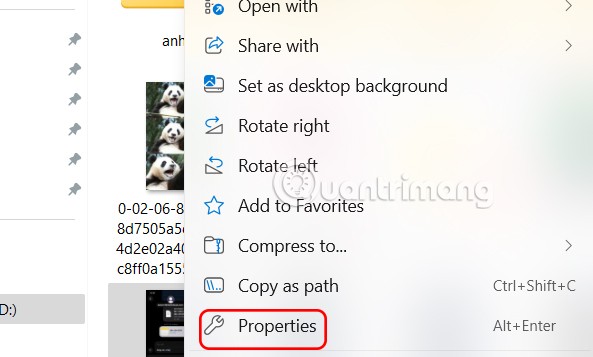
Étape 2 :
Accédez au nouveau dossier, cliquez sur l'onglet Général et regardez ci-dessous, cliquez sur Masqué pour masquer ce fichier et sélectionnez Appliquer pour enregistrer les paramètres.
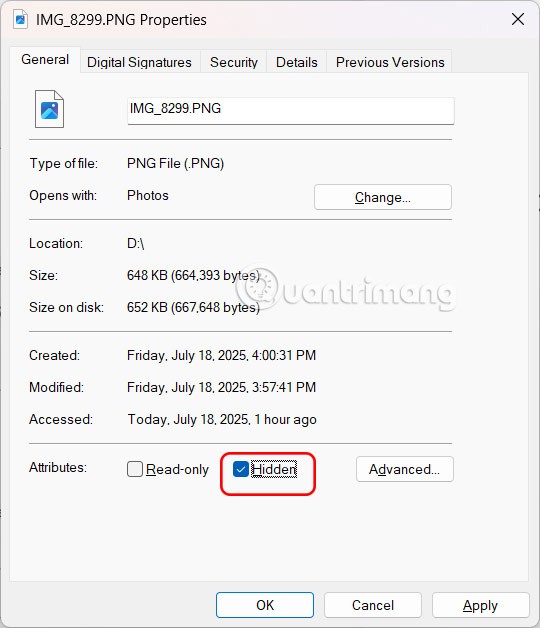
Instructions pour afficher les fichiers dans l'Explorateur de fichiers
Étape 1 :
Dans le dossier où le fichier caché est enregistré, ou sur le lecteur contenant le dossier, cliquez sur Afficher et sélectionnez Afficher > Éléments cachés pour afficher les fichiers cachés.
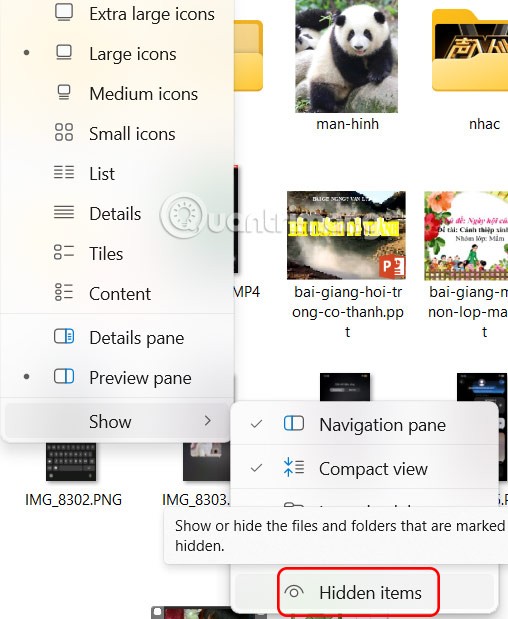
Étape 2 :
Vous verrez maintenant que le fichier caché est flou. Faites un clic droit dessus et sélectionnez Propriétés. Sélectionnez ensuite l'onglet Général, décochez la case « Caché » et cliquez sur « Appliquer » .
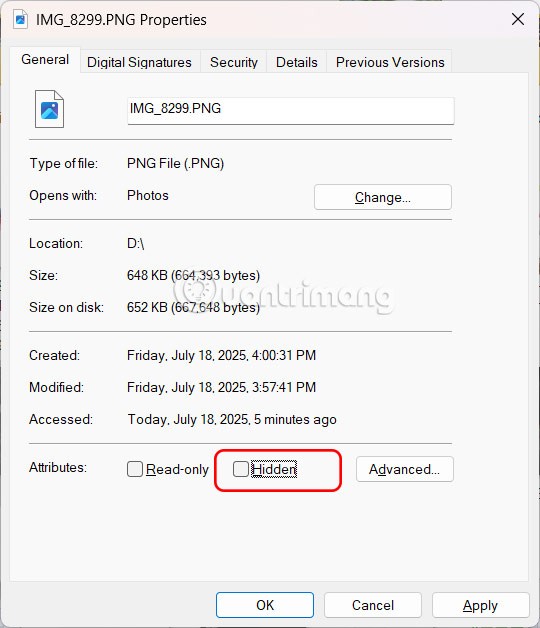
Comment masquer et afficher des fichiers dans Windows 11 à l'aide de l'invite de commande
Étape 1 :
Tapez Invite de commandes dans la barre de recherche et cliquez sur Exécuter en tant qu’administrateur pour l’ouvrir.
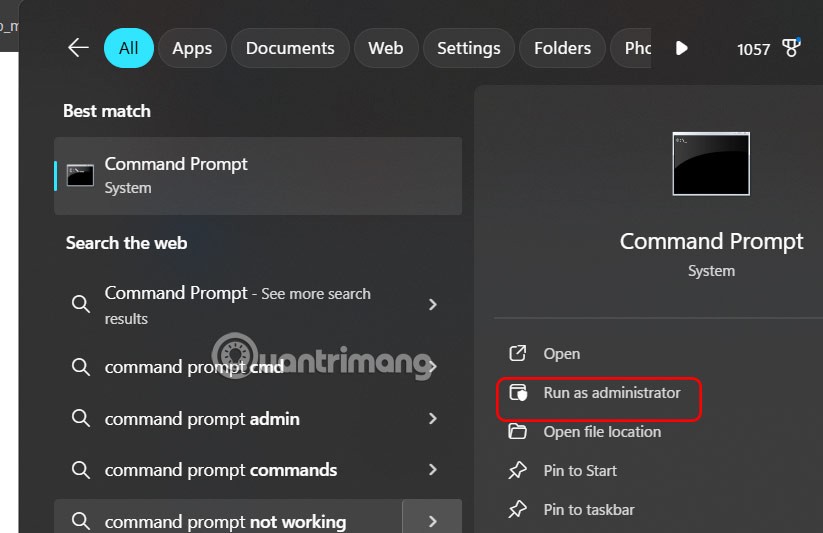
Étape 2 :
Affichez l'invite de commandes et saisissez « attrib +h » « chemin du fichier/dossier à masquer » . Votre fichier ou dossier sera alors immédiatement masqué.
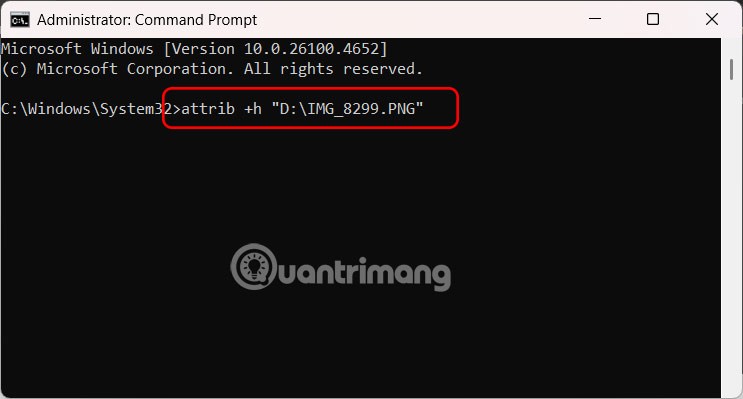
Étape 3 :
Pour afficher à nouveau le fichier, entrez la commande attrib -s -h "chemin du fichier à afficher".